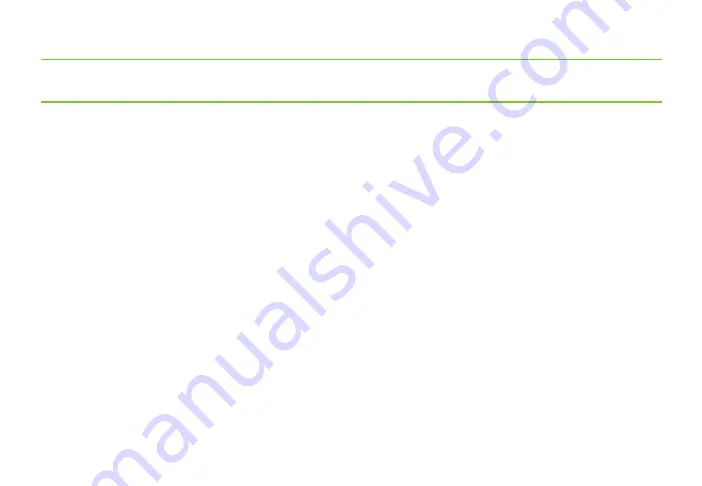
Instale el soporte
noTa:
Siga todas las reglamentaciones locales que se aplican a la colocación del soporte.
Seleccione un área con una vista clara del cielo y los satélites del GPS para garantizar que el GPS tenga información confiable.
1. Limpie y seque el área de soporte.
2. Retire la película protectora de la ventosa.
3. Ajuste el ángulo del soporte con el tornillo de ajuste manual.
4. Tire la ventosa hacia arriba para que deje de adherirse.
5. Conecte el cable al dispositivo y a la fuente de alimentación de 12 voltios del vehículo.
6. Deslice el dispositivo en el soporte.
7. Coloque y sostenga la ventosa contra la superficie del soporte.
8. Presione la ventosa hacia abajo hasta que se quede en el lugar.
9. Ajuste el dispositivo de tal forma que se pueda ver fácilmente y que no bloquee la vista del conductor.
47
Summary of Contents for intelliroute TND 720 LM
Page 1: ...Quick Start Guide 1 Guide de Démarrage Rapide 22 Guía de Inicio Rápido 44 ...
Page 2: ......
Page 4: ...2 ...
Page 23: ...21 ...
Page 24: ...Guide de Démarrage Rapide 22 ...
Page 26: ...24 ...
Page 45: ...43 ...
Page 46: ...Guía de Inicio Rápido 44 ...
Page 48: ...46 ...
Page 67: ...65 ...
Page 68: ...Support www randmcnally com support 800 333 0136 TND_720_QSG_022813 ...
















































